
发布时间:2022-05-18 来源:win7旗舰版 浏览量:
|
装机大全致力于收录最值得您拥有的精品应用,第一时间武装您的电脑变身电脑达人 我们将为您奉上 更贴心的分类方式:无论您喜欢音乐、视频, 还是热衷教程、资讯, 精准的分类方便您在装机大全中快速找到需要的应用 . 更简洁的操作界面:富有质感的设计,易于使用的操作方式,无论在何时何地您都可以感受到我们的用心。
微信,是现在很多比较流行的聊天工具。那么,可能有的朋友还不是很清楚微信怎么清理缓存空间?今天,小编就跟亲们介绍下微信清理缓存空间方法,想了解的朋友就一起看看吧。
1.打开微信主页,点击右上角的“+”——“添加朋友”,如图: 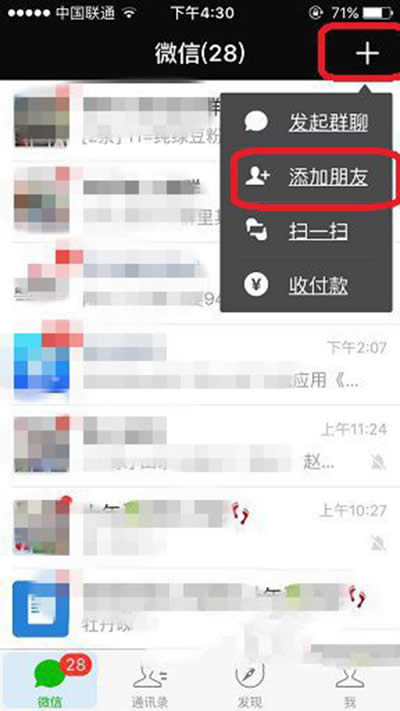 微信 2.接着在添加朋友里输入微信团队并关注,如图: 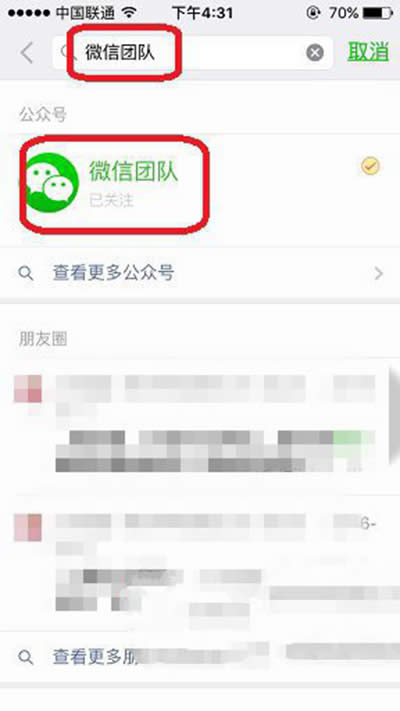 微信 3.成功关注微信团队后,打开对话框,点击下面的“常见问题”——“收发消息检测”,如图: 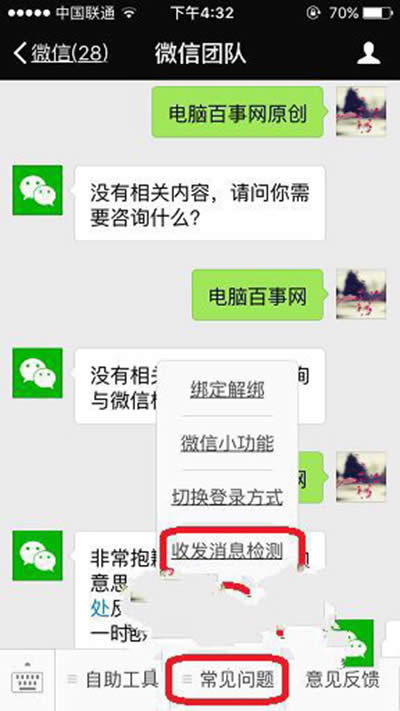 微信 4.最后就可看到微信的清理缓存空间功能了,点击即可进行清理缓存,如图: 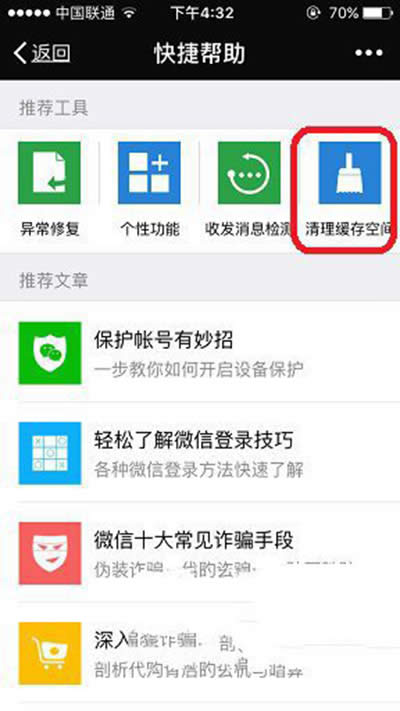 微信 装机软件引领新的上网速度革命,给您带来超快体验。 |
现在,福建和广东沿海正遭受着莫兰蒂台风的侵袭,预计明天凌晨就要登陆了,多个城市已经停课停航,但是像
微信,是现在很多比较流行的聊天工具。那么,可能有的朋友还不是很清楚微信怎么清理缓存空间?今天,小编
目前,微信为用户提供了非常多使用的功能,比如:缴交水电费、缴交宽带费等。而有网友爆料说:微信还可以
现在微信越来越流行,变成很多用户的每天必备的聊天工具。那么,微信怎么备份手机通讯录呢?今天,小编给